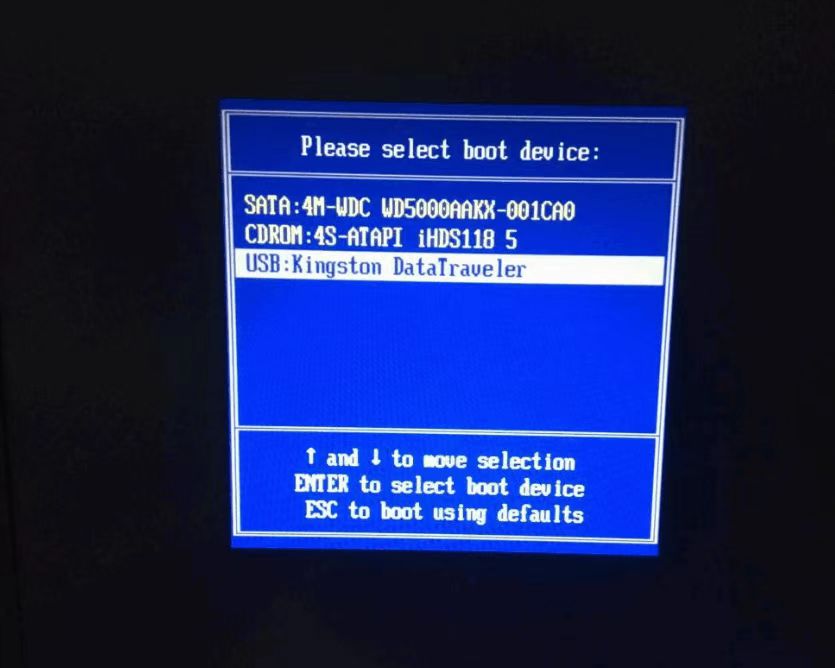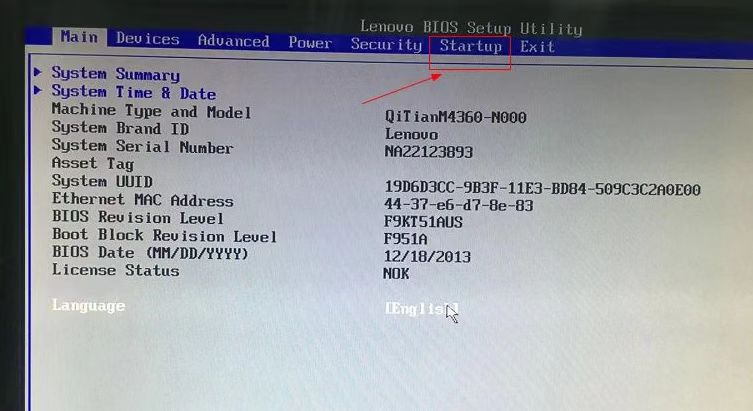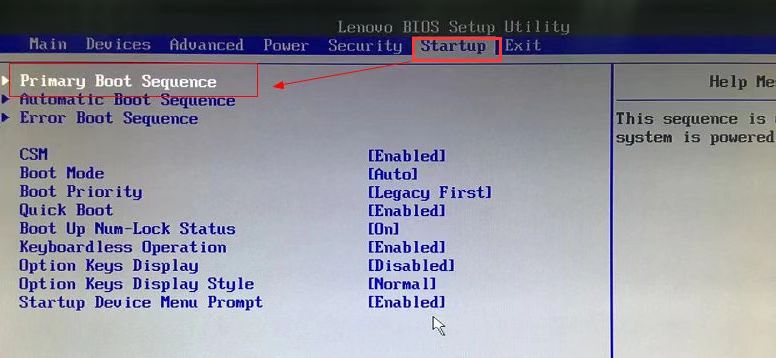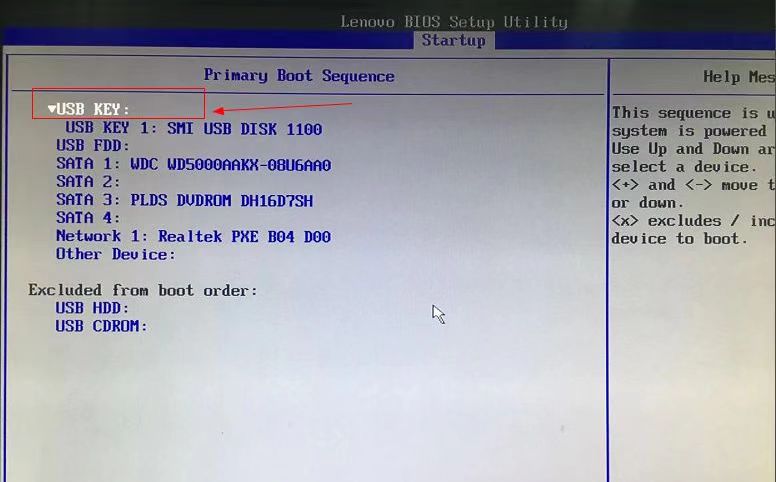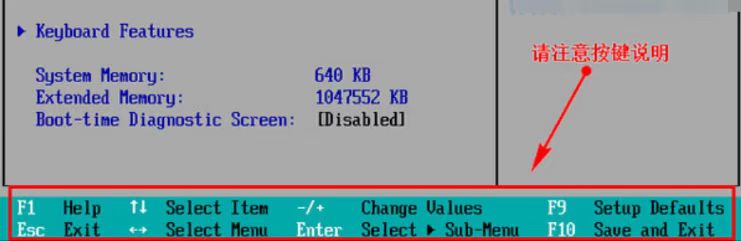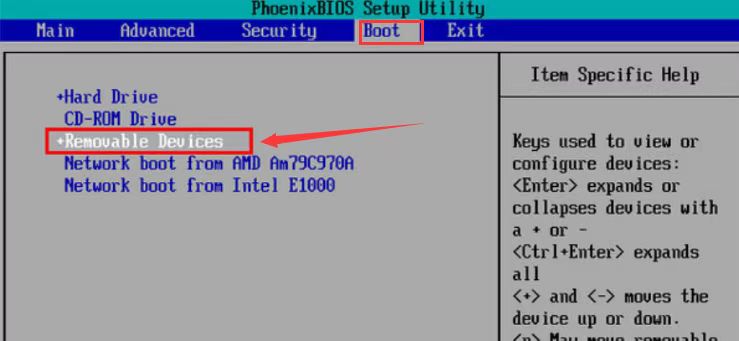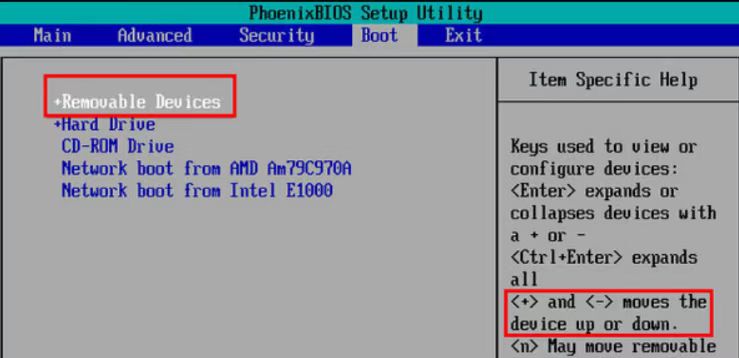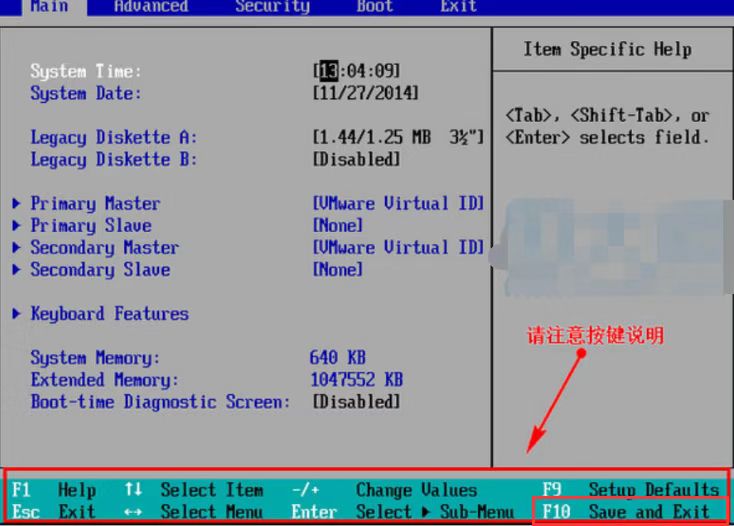电脑bios怎么进入u盘启动盘
- 分类:U盘教程 回答于: 2022年05月06日 08:39:00
基本上所有的电脑都是带有bios系统的,一些修改电脑启动项等操作都在这里实现。有不少网友想u盘重装系统,不知道bios怎么进入u盘启动盘。下面小编就教下大家电脑bios进入u盘启动盘的方法。
工具/原料
系统版本:windows10
品牌版型:华为MateBook
方法一:bios 怎么设置u盘启动:
1.首先我们重启电脑,不间断按F12键,会弹出“启动设备菜单窗口”,当我们插入了U盘启动盘,会自动显示usb key ,只要选中usb key 按下回车键,就可以进入U盘启动模式了。
2.如果希望下次在不使用F12键,电脑自动就进入U盘启动模式,在弹出的启动设备菜单窗口中,选择“ENTER Setup”进行BIOS设置。
3.进入到BIOS界面后,使用键盘的左右方法键盘,选择startup选项。
4.切换界面后,选择第一个选项,即Primary Root Sequence 主要启动顺序。
5.然后我们进入设置明细界面,通过按小键盘的“+”和“-”(加减号)来实现顺序的改变,将usb key 设置为第一个,有的电脑可以能是"usb HDD".
6.最后我们切换到exit界面,选择保存并退出(save changes and exit)即可,也可以使用快捷键F10来保存退出。
方法二
1.我们进入bios界面设置,在该界面我们要进行几个重要的操作,所以我们要了解界面底部注明:键盘上的方向键进行光标移动;回车键表示“确定”;F10表示“保存并退出”。
2.进入bios界面后,将光标移动到“boot”,然后找到u盘的选项(不同的电脑显示有些不同,一般显示为u盘名称或以USB开头),这个界面上显示的是“removeble device”,可移动设备的意思。
3.然后我们要将“removeble device”移动至最上面,才能设置u盘启动,按“+键”实现向上移动。
4.最后我们设置完成,按下F10,在弹窗中选择“yes”,回车确定就可以了,然后在重启就能够实现从u盘启动了。
总结:以上就是电脑bios怎么进入u盘启动盘的详细的步骤,希望可以帮助到大家。
 有用
26
有用
26


 小白系统
小白系统


 1000
1000 1000
1000 1000
1000 1000
1000 1000
1000 1000
1000 1000
1000 1000
1000 1000
1000 1000
1000猜您喜欢
- 魔法猪制作u盘启动盘重装系统教程..2021/11/04
- 怎么制作u盘启动盘教程2023/04/06
- u盘启动盘制作的教程2023/01/18
- u装机重装系统的步骤教程2021/07/25
- 小编教你怎么查看u盘读写速度是多少..2018/11/10
- 如何用u盘一键重装系统2023/02/15
相关推荐
- u盘低格工具怎么用2022/07/02
- u盘装系统启动不了如何重装..2021/08/19
- 用U盘重装系统后硬盘不能启动 必须插..2021/01/13
- 老毛桃u盘启动制作工具,小编教你如何..2018/01/24
- 大白菜u盘制作windows7系统启动盘图文..2017/06/08
- 小白用u盘制作启动盘教程2022/05/13